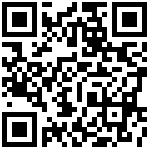本次教程的主要内容
本地portal服务结合凌风计费系统,实现radius认证。服务配置过程:
网关配置:
1、本地portal配置
点击进入到本地portal配置页面,配置好基本信息以后,选择认证方式为RADIUS认证。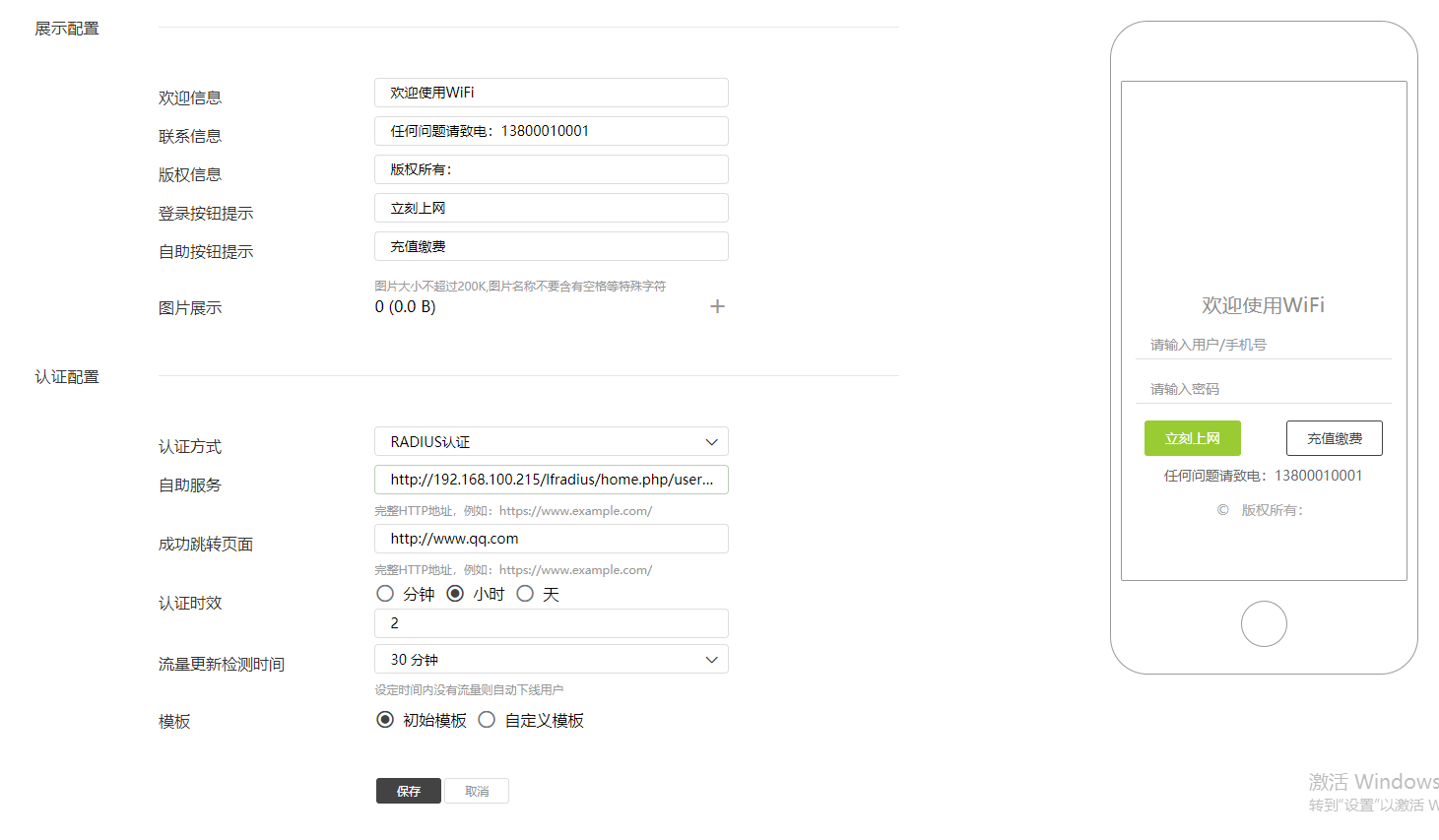
2、RADIUS服务配置
点击进入到RADIUS服务配置菜单,按照实际参数配置好radius
RADIUS服务器IP地址:部署的计费系统的地址,192.168.100.215
共享密钥: nas设置中配置的共享密钥
记账端口:1813
认证端口:1812
NAS标识:如果nas管理中配置了,则填写,如果没有配置,这里可随便输入。
绑定IP: 网关IP地址。
3、认证子网配置
点击进入认证子网配置,选择开启portal认证的接口和认证放行方式。
放行方式:支持多种放行方式,这里选择MAC放行。
认证方式:在对应接口起相应的认证方式,这里选择本地Portal认证。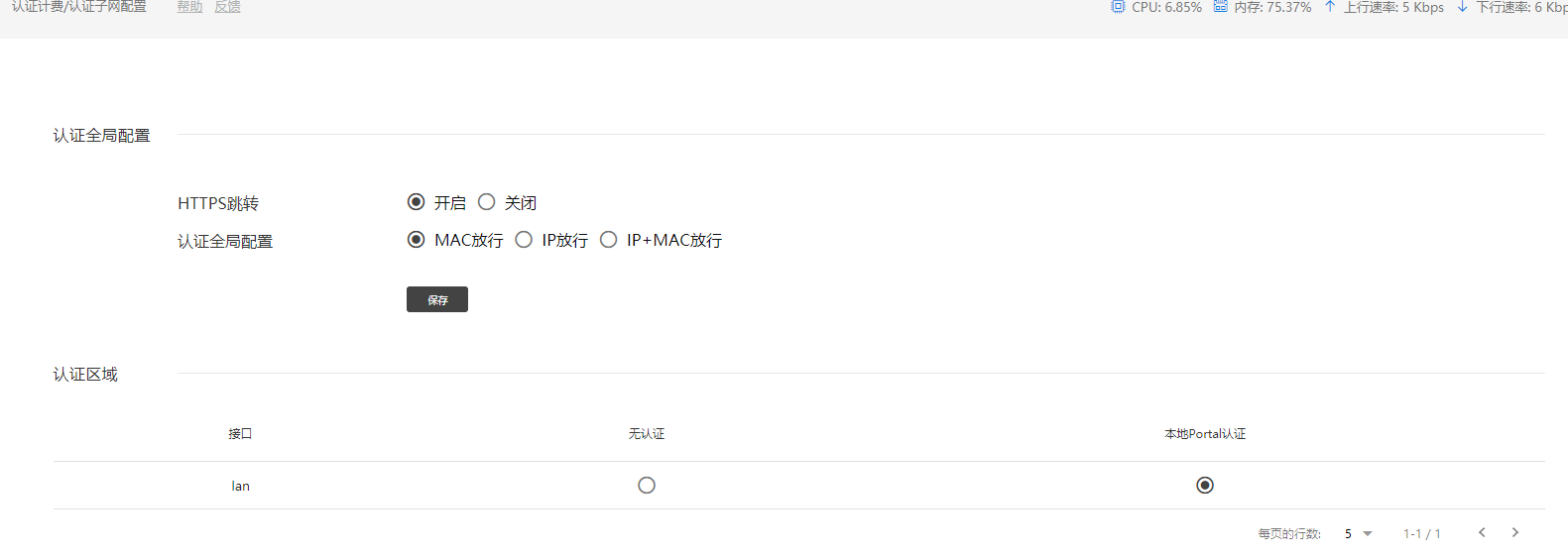
4、白名单配置
当采用凌风第三方自助开户服务的时候,涉及到在线支付的问题,这个时候需要将在线支付域名进行放行,具体的放行列表
可以参照http://wiki.lflflf.net/docs/wiki/wiki_65 进行配置。
将需要放行的服务器的ip按照http://help.combway.com/docs/ngrouter/ngrouter-1btrhvu4g4ii1 进行配置即可。凌风服务器配置:
详细操作可以参考凌风官方文档 http://wiki.lflflf.net/docs/wiki/wiki_1
1、创建NAS
如图所示进行添加操作,注意类型选择和IP地址填写
类型:选择MikroTik RouterOS
名称:自定义
IP地址:全0
密钥和标识:可随机生成,也可自定义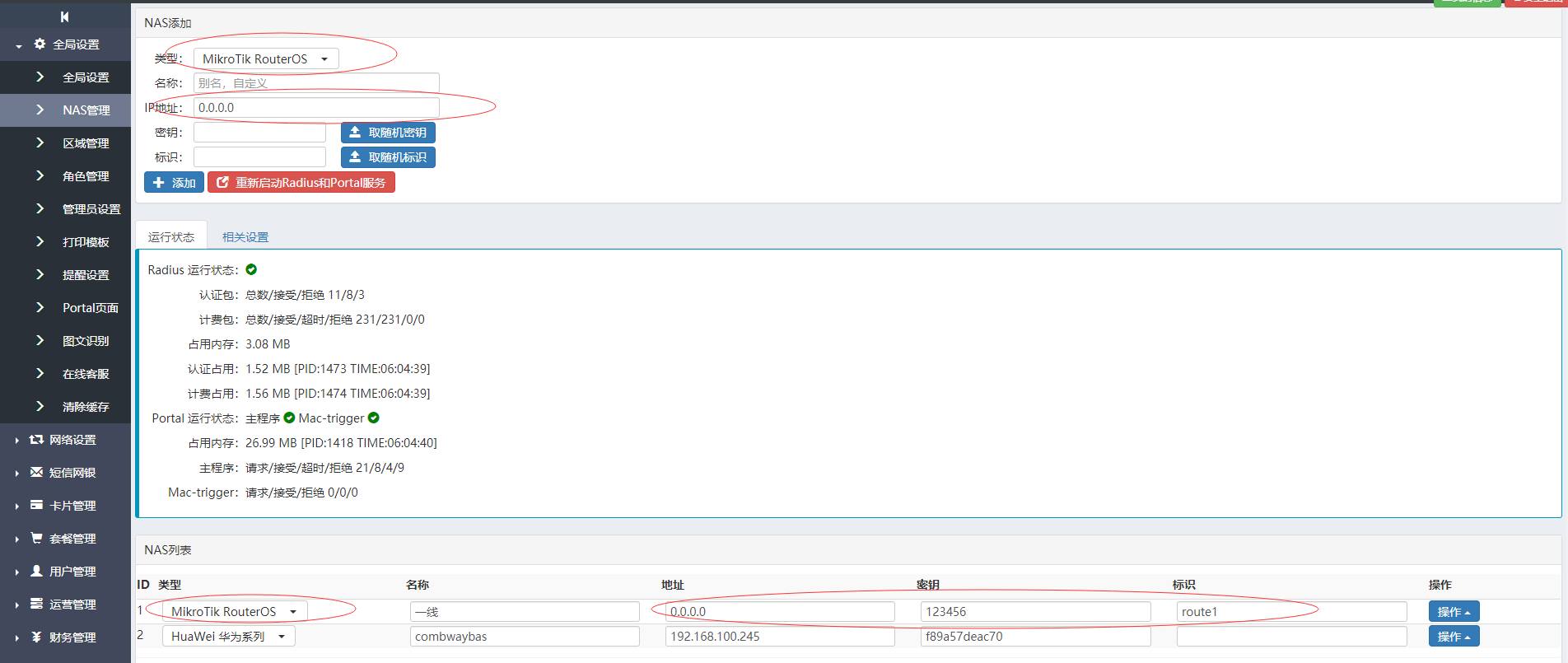
2、配置自助服务
详细配置用户自助请参照http://wiki.lflflf.net/docs/wiki//131 详细说明。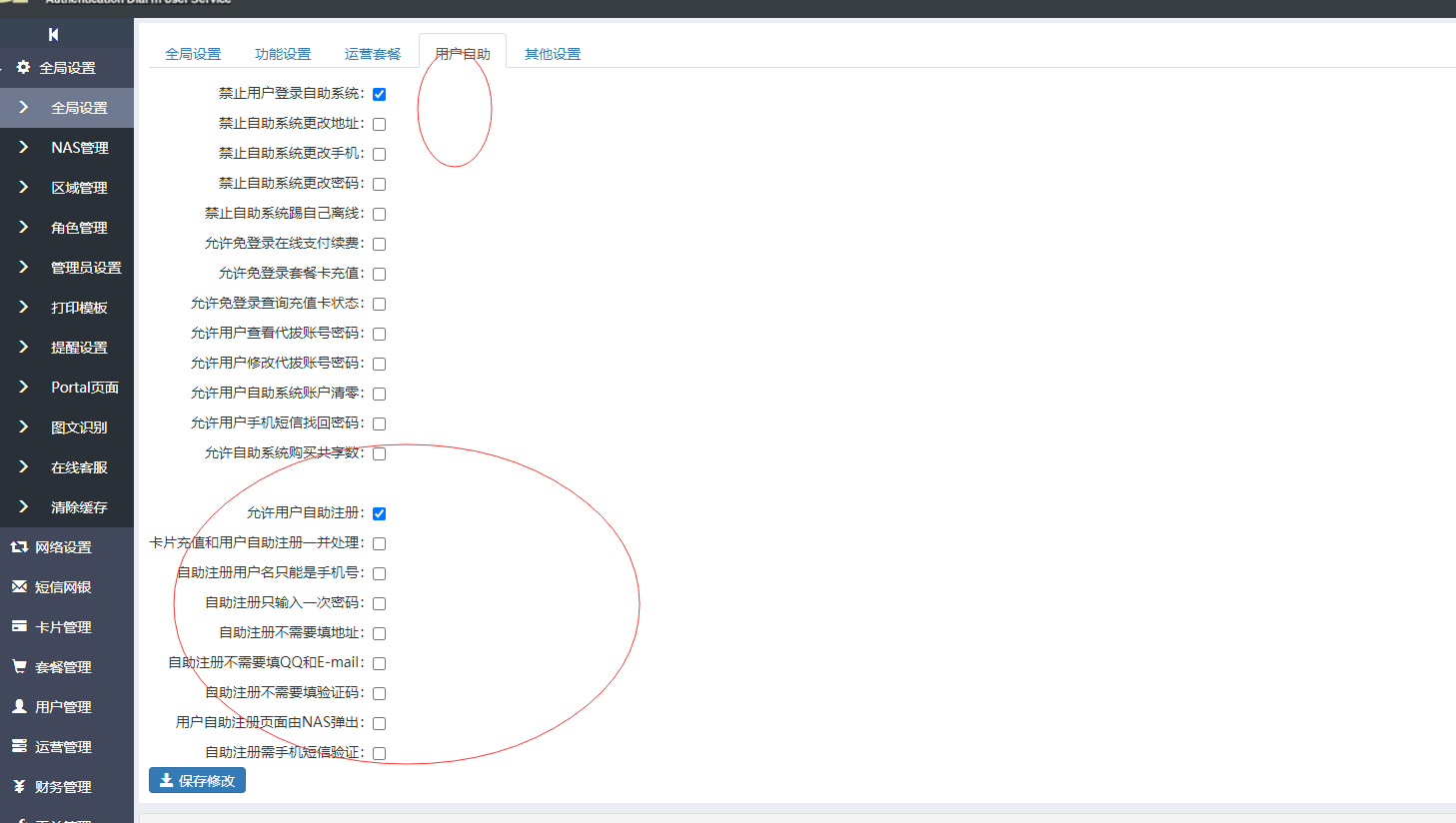
如果要配置用户自助开户这个功能,则,进入到 NAS管理中创建好的NAS ID中,点击详细功能设置,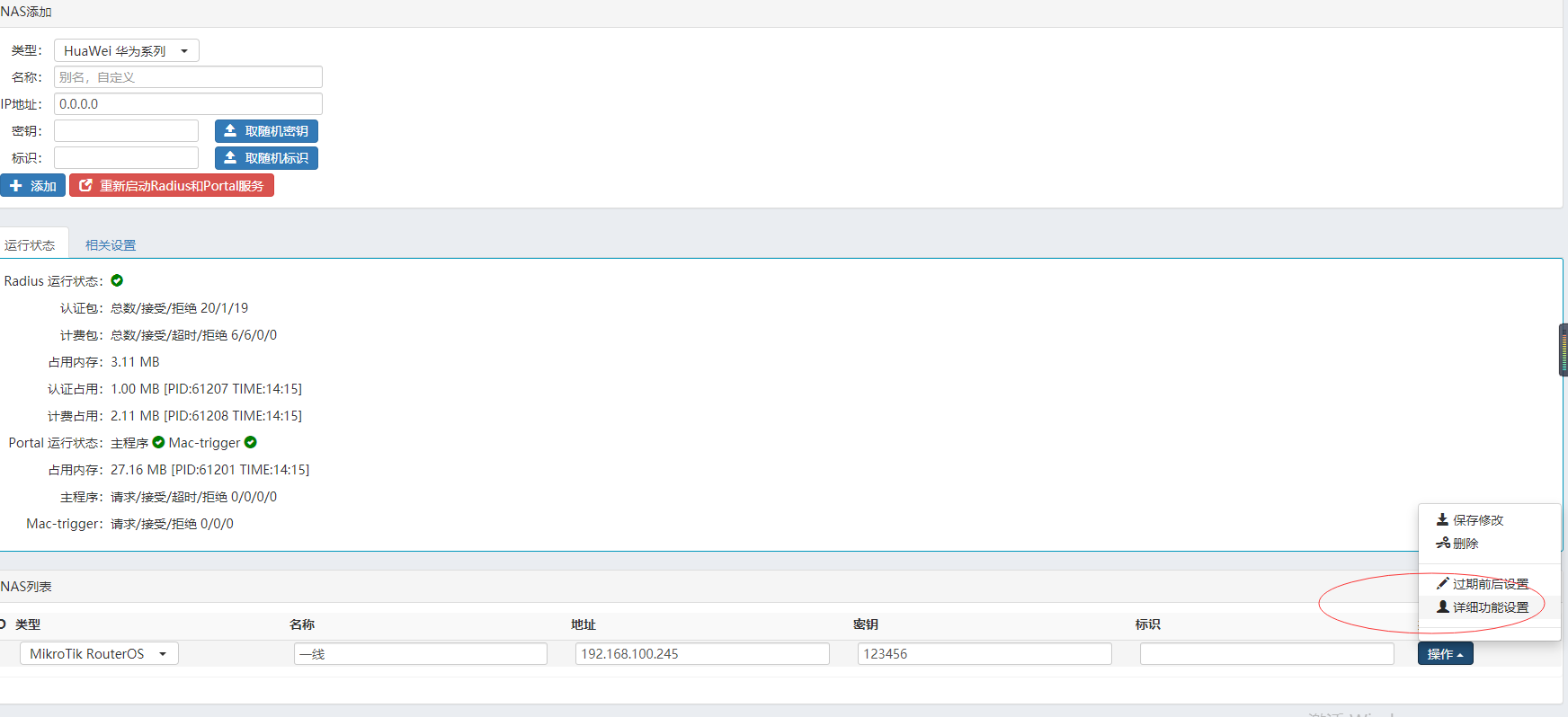
复制"完成自助注册通用"后面的链接地址,填写到"本地Portal设置"中的"自助服务"输入框中,点击保存生效。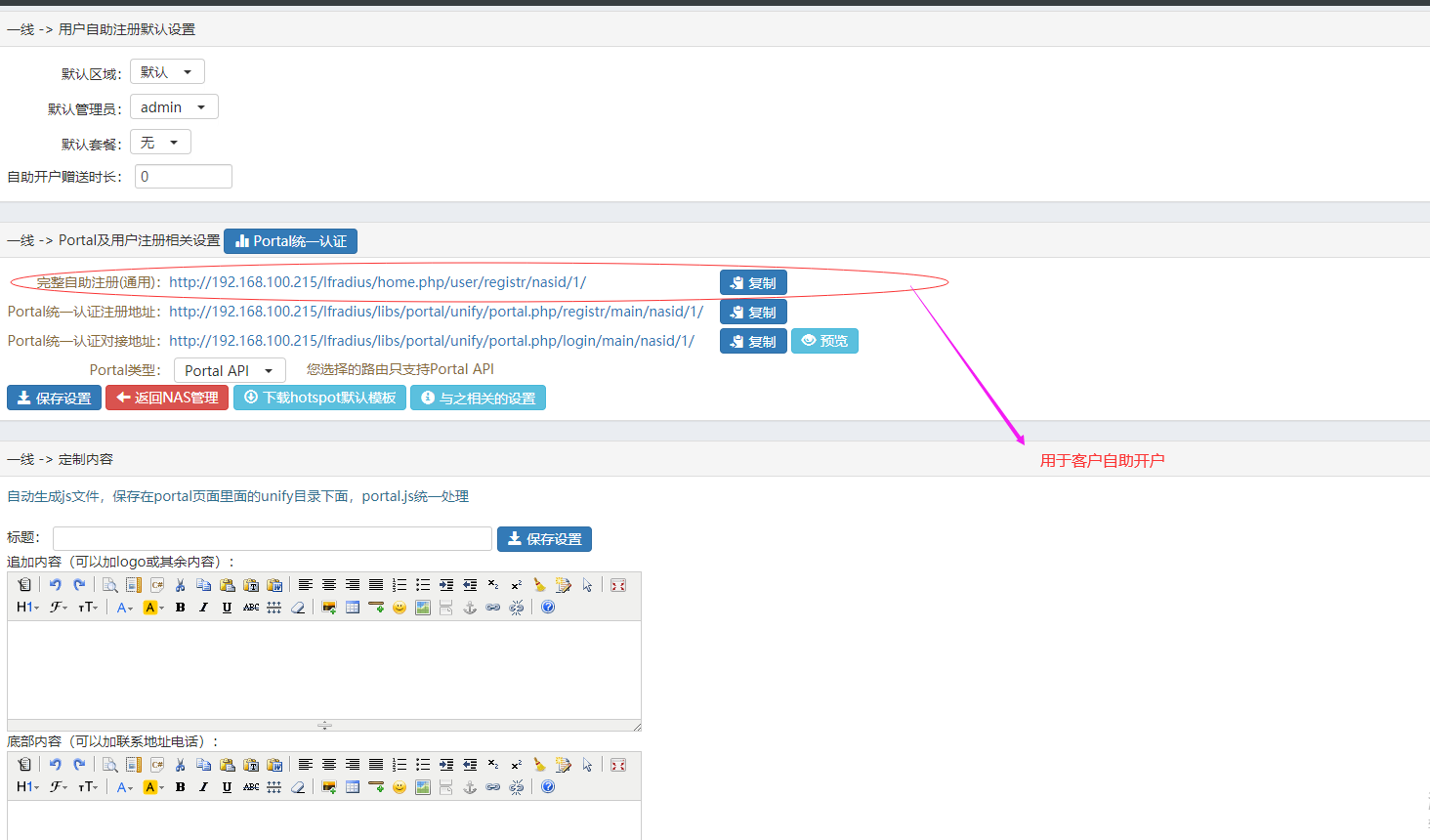
本地Portal设置中填写自助服务链接地址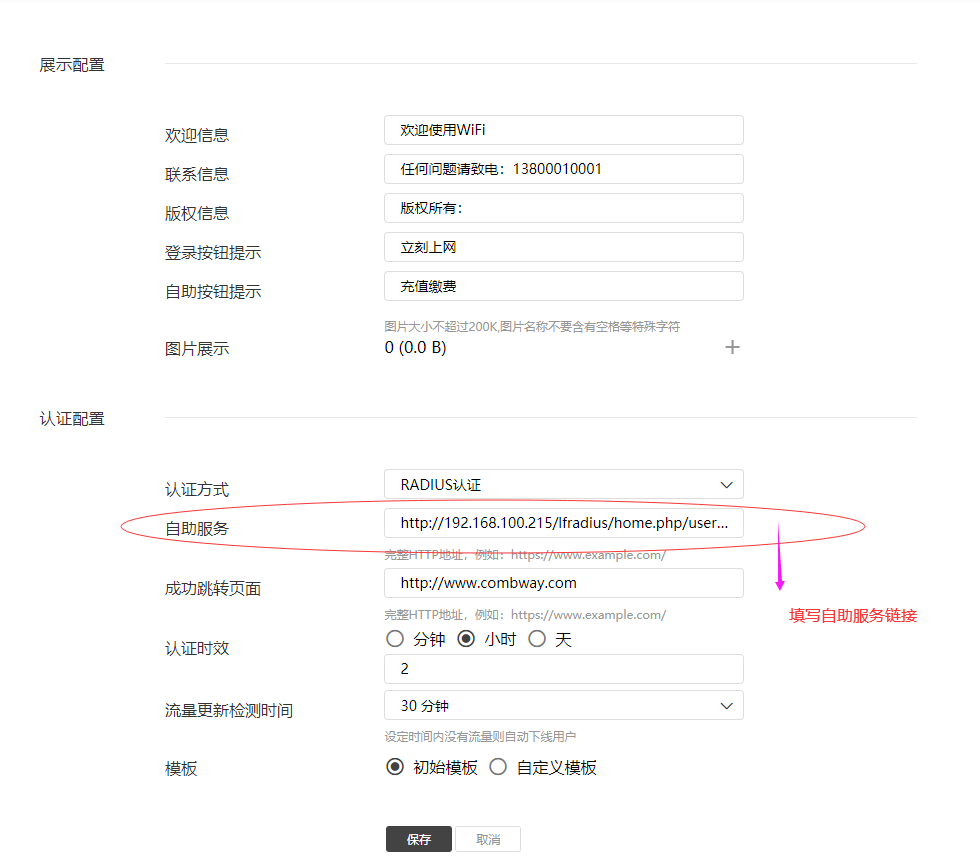
3、创建用户
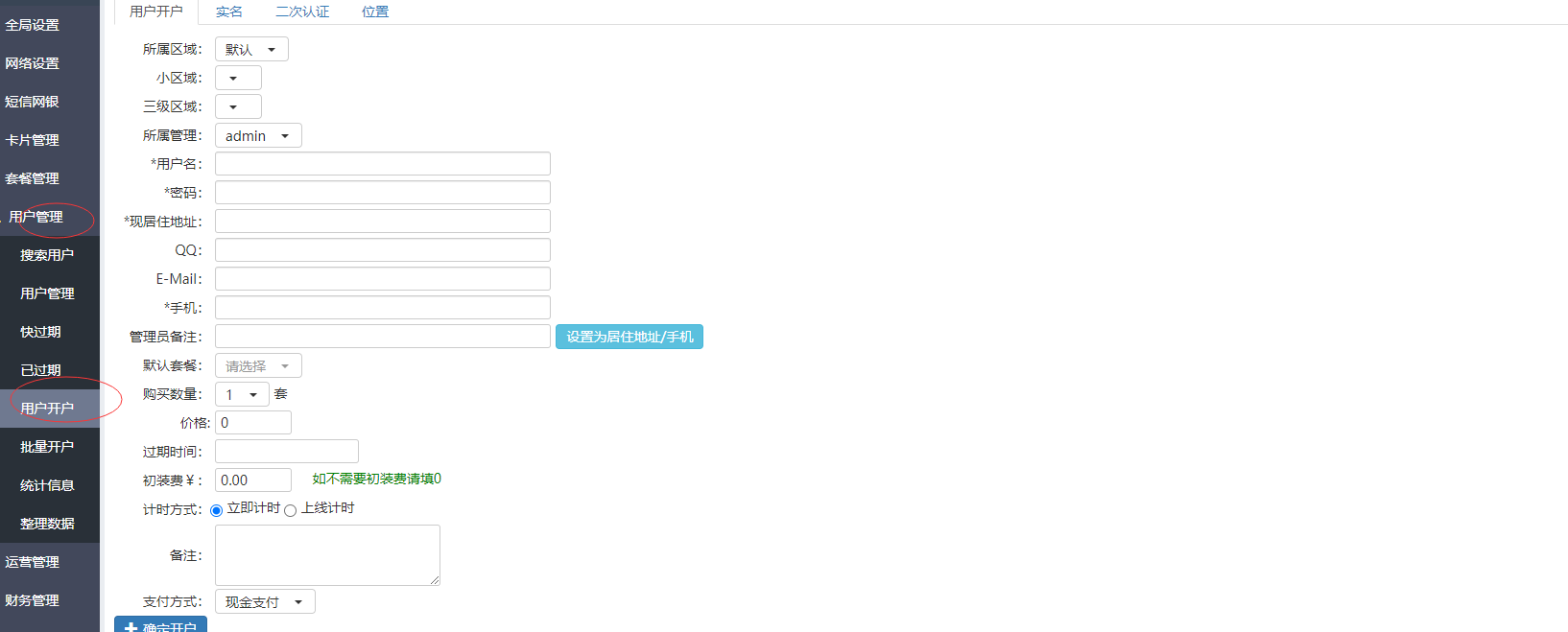
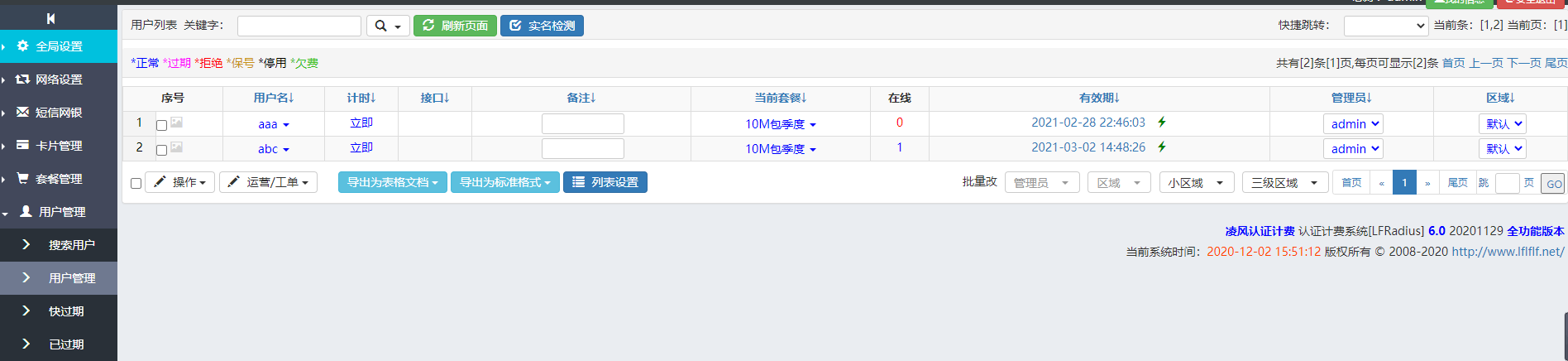
4、认证
终端连接到测试网络,进行portal认证,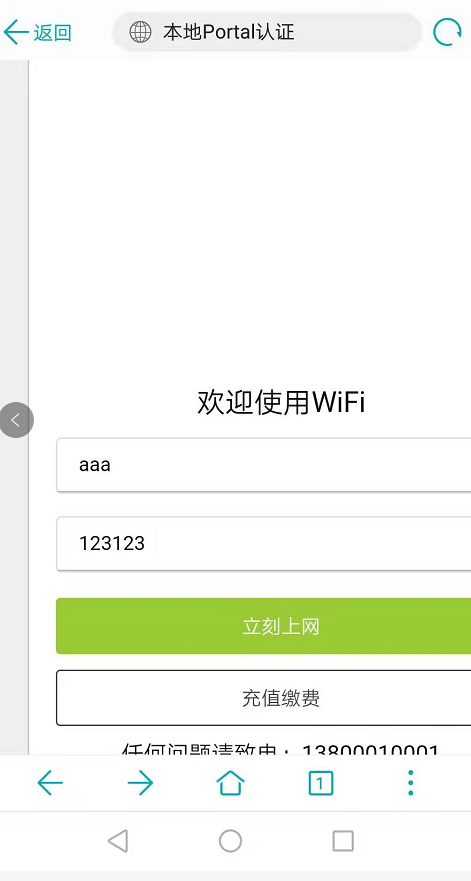
4.1 点击“立刻上网”
输入在凌风上创建的用户名和密码,完成认证
认证成功后,调整到本地portal设置中的成功页面.
在凌风上面可以查看认证终端信息,和上报的流量信息:
4.2 点击“充值缴费”
跳转到凌风设置的自助服务平台进行操作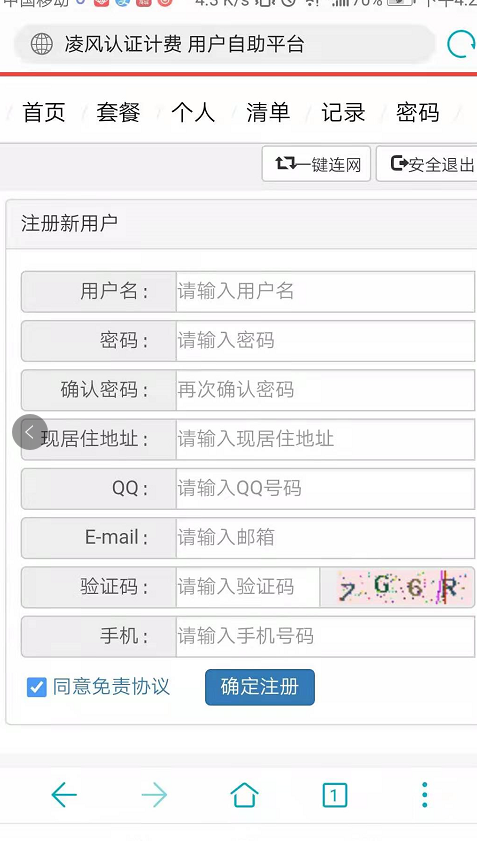
文档更新时间: 2023-07-13 15:18 作者:laowang